1、打开虚拟机VM创建一个新的虚拟机,点击 【文件】-【新建虚拟机】

3、选择【稍后安装操作系统】 ,下一步。
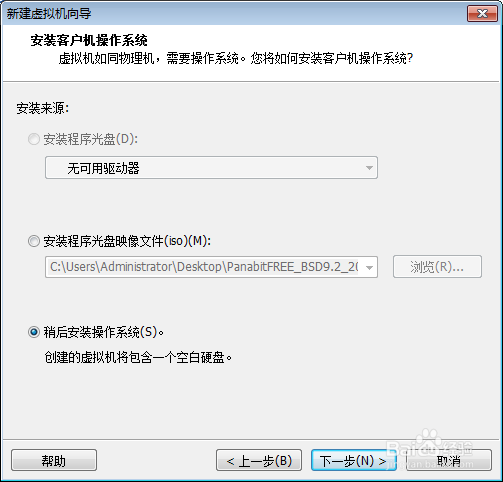
5、起一个虚拟机的名称 比如: PA选择 虚拟机存储的位置下一步

7、点击【自定义硬件】 我们需要把虚拟机pa的内存设置为512M , 点击 内存 右侧就可以拖动 拖动到512M。
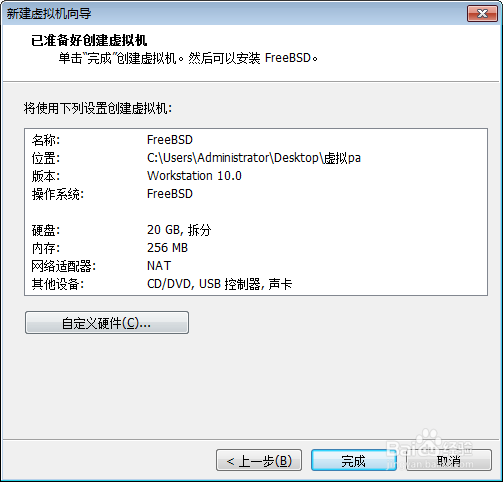
8、点击 【网络适配器】 把网络连接 更改为 桥接模式 确定。

9、以上是pa虚拟机创建的过程,下一篇讲解安装过程。
时间:2024-10-14 14:43:17
1、打开虚拟机VM创建一个新的虚拟机,点击 【文件】-【新建虚拟机】

3、选择【稍后安装操作系统】 ,下一步。
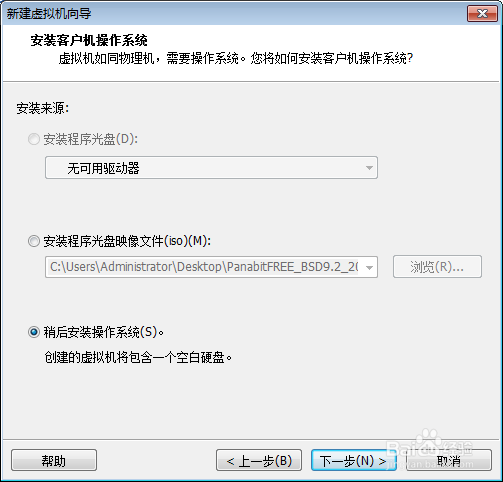
5、起一个虚拟机的名称 比如: PA选择 虚拟机存储的位置下一步

7、点击【自定义硬件】 我们需要把虚拟机pa的内存设置为512M , 点击 内存 右侧就可以拖动 拖动到512M。
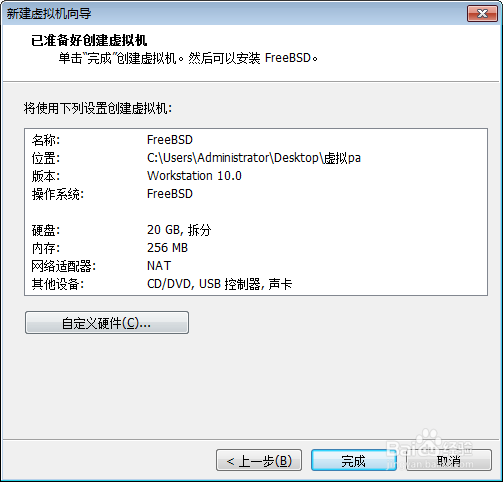
8、点击 【网络适配器】 把网络连接 更改为 桥接模式 确定。

9、以上是pa虚拟机创建的过程,下一篇讲解安装过程。
